Если у вас не получается установить или настроить ЭЦП, то рекомендуем вам обратиться к нашим специалистам за помощью. А можете воспользоваться этой инструкцией и установить сертификат электронной подписи самостоятельно.
- Вставьте носитель с ЭЦП (флэшку).
- Запустите КриптоПро CSP.
- Перейдите во вкладку «Сервис».
- Нажмите на кнопку «Просмотреть сертификаты в контейнере».
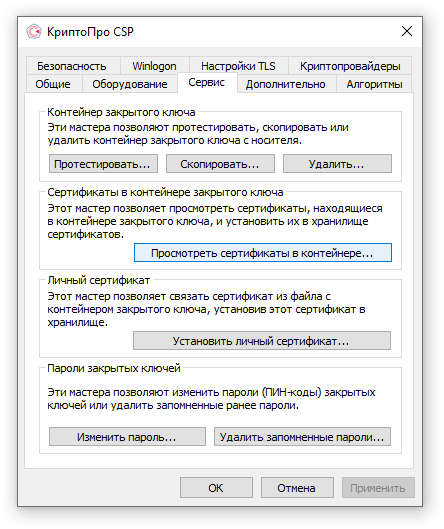
На скриншоте видно, что с помощью этого мастера можно просмотреть сертификаты, находящиеся в контейнере закрытого ключа, и установить их в хранилище сертификатов.
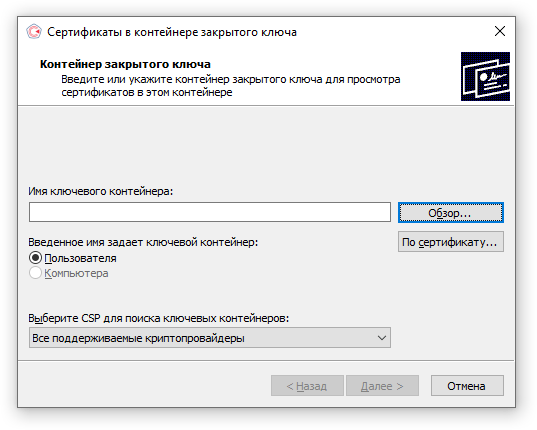
Окно «Сертификаты в контейнере закрытого ключа». Пользователя просят ввести или указать контейнер закрытого ключа для просмотра сертификатов в этом контейнере.
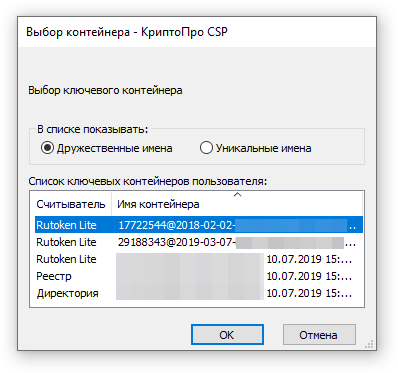
Окно «Выбор контейнера — КриптоПро CSP»
- Выберите свою действующую ЭЦП и нажмите кнопку «ОК».Обратите внимание, что в списке может отображаться большое количество ЭЦП. В этом случае нажмите кнопку «Отмена».Нажмите кнопку «По сертификату». Откроется окно «Безопасность Windows.» По умолчанию будут показаны действующие сертификаты.Нажмите на фразу «Просмотреть свойства сертификата».
- Обратите внимание, что в списке может отображаться большое количество ЭЦП. В этом случае нажмите кнопку «Отмена».
- Нажмите кнопку «По сертификату». Откроется окно «Безопасность Windows.» По умолчанию будут показаны действующие сертификаты.
- Нажмите на фразу «Просмотреть свойства сертификата».
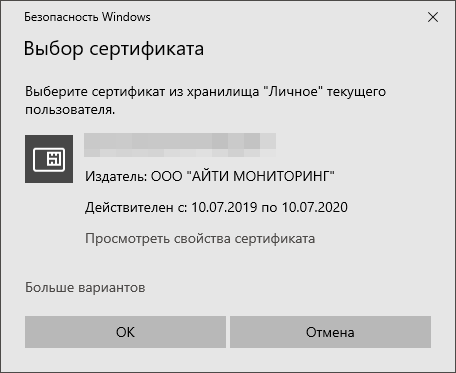
При нажатии фразы «Больше вариантов» можно увидеть все сертификаты, доступные на носителе и в реестре Windows, как актуальные, так и с истекшим сроком действия.
- Появится окно с информацией о сертификате: кому выдан (Субъект), кем выдан (Поставщик), срок действия (действителен с и по), а также серийный номер.
- Нажмите кнопку «Установить».
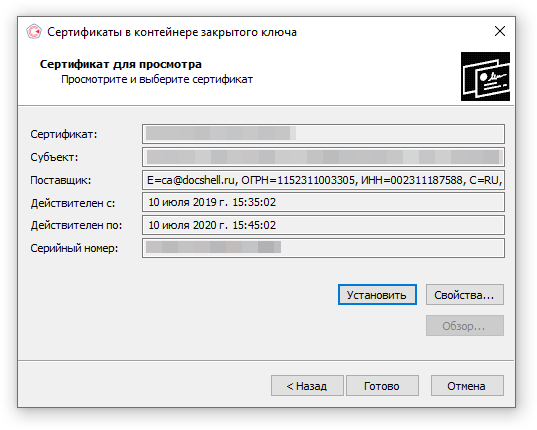
Окно «Сертификат для просмотра» позволяет просмотреть, выбрать необходимый сертификат и установить его.
- Если вам предложат выбрать хранилище сертификатов, выберите «Личное».
- Если вы всё сделали правильно, то появится сообщение о том, что «Сертификат был установлен в хранилище «Личное» текущего пользователя.
- Нажмите «ОК».
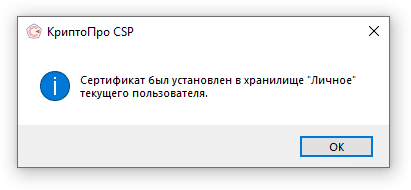
Как установить сертификат удостоверяющего центра? Инструкция.
Как установить сертификат Минкомсвязи России? Инструкция.
Как проверить, установились ли сертификаты, и как их найти?
Электронный документооборот (ЭДО) с каждым днем набирает популярность.
Некоторые компании практически полностью отказываются от бумажного документооборота в пользу электронного. Это обусловлено удобством системы и экономией финансовых средств.
Для ведения ЭДО необходимо оформить электронно-цифровую подпись (ЭЦП), которой впоследствии будут визироваться все документы.
Чтобы защитить ее от использования третьими лицами, владелец ЭЦП должен знать место хранения ее сертификата на ПК. Поэтому так важно знать, как найти сертификат ЭЦП на компьютере.
Понятие сертификата ЭЦП

Помимо самой электронной подписи, УЦ также выдает клиенту специальную бумагу – сертификат.
Зачастую, такой документ выдается в электронном формате, но иногда и в бумажном. Именно с его помощью можно определить подлинность ЭЦП, а также ограничить доступ к подписи для третьих лиц.
Сертификат ЭЦП содержит такие сведения:
- информация о владельце ЭВ;
- сведения о периоде действия ЭЦП;
- название УЦ, выпустившего данный сертификат;
- секретный ключ для проверки.
В момент выпуска сертификата ЭЦП аккредитованным УЦ, генерируется секретный ключ проверки. При этом все сведения о владельце ЭВ сохраняются в специальном файловом хранилище.
Поиск сертификатов ЭЦП через проводник
На ПК могут храниться открытые сертификаты виз, которые доступны только для чтения.
Стоит отметить, что сохранить закрытый сертификат на жесткий диск ПК не представляется возможным.
Он хранится на специальном USB-накопителе – токене. Используется такой документ для того, чтобы генерировать открытые ключи – в ходе манипуляции потребуется введение секретного кода, выданного УЦ.
Использовать открытый сертификат, скопированный на ПК можно только в том случае, если на этот же ПК установлен корневой сертификат (выдается в УЦ вместе с ЭЦП).
Иначе ЭВ не пройдет проверку на подлинность. Копия специального документа для программного использования также хранится на жестком диске – в папке Windows, в шифрованном виде. Однако ОС не предоставляет пользователю возможность доступа к этой копии или ее копирования.
Доступ к системным папкам, в т.ч. сертификатам ЭЦП, имеет только администратор ПК – этот момент стоит учитывать, если стоит задача найти файл сертификата ЭЦП на компьютере.В зависимости от способа шифрования, файл сертификата может быть сохранен в формате .cer или .csr.
Просмотр сертификатов через специальное ПО
Для работы с ЭЦП используется специальное программное обеспечение – криптовайдеры. Программа Крипто Про позволяет работать со специальными бумагами УЦ, а также визировать документы, проверять подписи на подлинность и т.д.
Есть еще один вариант как найти файл сертификата ЭЦП на компьютере при помощи Крипто Про, необходимо следовать такому алгоритму:
- Найти среди прочих программ «КриптоПро», навести мышь на нее.
- Нажать кнопку «Сертификаты».
После этого откроется окно, в котором будет полный список специальных документов, установленных на данный ПК. Здесь же можно управлять ими – просматривать подробные сведения о каждом, удалять.
Стоит обратить внимание на функцию «Скопировать весь контейнер» — она позволяет скопировать открытый ключ и специальный документ ЭЦП для использования визы на другом ПК.
Для просмотра сертификатов через КриптоПРО пользователь должен иметь статус администратора ПК, либо разрешение от администратора на совершение подобных операций. Если же пользователь вошел в систему как «Гость», то программа выдаст ошибку и ограничит доступ к списку специальных документов.
Стоит отметить, что проводить различные действия со специальными бумагами УЦ можно и через саму программу Крипто Про – ее функционал достаточно обширен как для работы со специальными документами, так и для действий с ЭЛП.
Полезный материал: Электронная подпись заемщика.
Просмотр специальных документов ЭЦП через Certmgr

Личные ключи и специальные бумаги УЦ партнеров M можно также просмотреть и при помощи встроенного в Windows менеджера для работы с установленными специальными документами.
Чтобы выполнить просмотр сертификатов через Certmgr, необходимо:
- В командную строку вписать certmgr.msc.
- Подтвердить команду, нажав клавишу Enter.
- В появившемся окне найти вкладку «Корневые сертификаты удостоверяющего центра», где и хранятся все личные ключи.
Запустить встроенный менеджер, удалять или копировать файлы может только администратор ПК. Если пользователь зашел в систему как «Гость», то программа не запустится.
Стоит отметить, что встроенный менеджер не имеет возможности работать с некоторыми документами, обладающими специальной кодировкой информации. Поэтому программа может отображать некорректные списки ключей.
Поиск сертификатов через Internet Explorer
Чтобы получить доступ к сертификатам через Internet Explorer, нужно следовать такому алгоритму:
- Перейти на вкладку «Свойства браузера».
- Нажать кнопку «Содержание».
- Выбрать пункт «Сертификаты».
В появившемся окне будет выдан список всех установленных специальных документов, в т.ч. и от сторонних поставщиков. Стоит отметить, что в данном случае есть возможность удалять открытые ключи, однако удалить корневые сертификаты не удастся.
Использовать этот способ просмотра документов может как администратор ПК, так и «Гость». Удаление ключей доступно только для учетной записи администратора.
Просмотр ключей ЭВ через консоль управления
Алгоритм поиска и просмотра сертификатов через консоль управления выглядит следующим образом:
- Нажать одновременно клавиши Win и R, ввести в появившуюся строку «cmd» и нажать кнопку Enter.
- Ввести команду «mmc» и снова нажать на Enter.
- Выбрать пункт «Файл» и кликнуть на «Добавить или удалить оснастку».
- Кликнуть «Добавить» — «Добавить изолированную оснастку».
- Нажать на «Сертификаты».
Для осуществления манипуляций этим методом необходимо обладать правами администратора ПК.
Стоит отметить, что такой способ просмотра специальных документом обладает обширным функционалом. С его помощью можно удалять, добавлять, копировать контейнеры ЭЦП и т.д. Однако для произведения некоторых действий нужно использовать специальные команды (осуществлять их через командную строку), что может вызвать неудобства у рядовых пользователей.
Итоги
Есть несколько вариантов, где найти сертификат ЭЦП на компьютере.Самым простым и удобным является просмотр ключей и управление ими при помощи КриптоПро.
Если же необходимо только получить список ключей для чтения, рекомендуется использовать Internet Explorer.
Электронную подпись можно использовать на сколь угодно компьютерах, в том числе и одновременно. Но для того же переноса сертификата необходимо понимать, где он хранится на самом компьютере и каким образом его можно найти. К тому же, для переноса ЭЦП потребуется не только сам личный сертификат, но и удостоверяющего доверенного центра, который электронную подпись и выдал. Так где хранятся сертификаты ЭЦП на компьютере?
Файлы сертификатов в проводнике

Где находятся сертификаты ЭЦП на компьютере?
А вот закрытый сертификат ЭЦП не копируется на жесткий диск – он хранится исключительно на защищенном USB-рутокене и используется как раз для генерации открытых ключей (при этом нужно ещё вводить секретный пароль, который предоставляет удостоверяющий центр). Если же физически скопировать открытый сертификат на другой компьютер, то пользоваться им можно будет лишь в том случае, если там же установлен корневой сертификат удостоверяющего центра, выдавшего ЭЦП. В противном случае – сертификат не пройдет проверку подлинности.
Где ещё на компьютере хранится сертификат электронной подписи? Ещё одна копия, для программного использования, хранится в шифрованном виде в папке Windows, но получить доступ туда или даже скопировать сам файл сертификата не получится – операционная система не предоставит таких прав доступа.
Ещё следует учесть, что для просмотра файлов сертификатов пользователь должен обладать правами администратора. Если же он вошел в систему как «Гость», то к системным папкам на диске С (или другом, где установлена сама система) он не сможет получить доступ.
Сам файл сертификата имеет расширение .cer или .csr (в зависимости от кодировки), занимает буквально несколько килобайт памяти. Точно такие же файлы используются в дистрибутивах Linux, в MacOS – это уже стандартизированный формат электронных подписей. Также нередко в вышеуказанных папках можно найти файлы сертификатов стандарта .x509, однако в РФ такие для личного использования не применяются.
Просмотр сертификатов через КриптоПРО
Как найти сертификат ЭЦП на компьютере через КриптоПРО (программа-дистрибутив, который используется для работы с электронными подписями)? Для этого необходимо:
- открыть меню «Пуск»;
- перейти на вкладку «Все программы», далее – «КриптоПРО»;
- кликнуть на «Сертификаты».
После этого появится диалоговое окно со списком всех установленных сертификатов на жестком диске. Там же можно посмотреть информацию по каждому из них, удалить из системы, скопировать весь контейнер (связка открытого ключа и сертификата удостоверяющего центра – это позволит пользоваться ЭЦП на другом компьютере).
Опять же, для доступа к данному меню необходимо, чтобы у пользователя имелись права администратора (или предоставлена возможность пользоваться программой от администратора ПК). В противном случае – программа выдаст сообщение о невозможности получить доступ к списку установленных в системе сертификатов.
Можно редактировать список сертификатов и непосредственно из программы КриптоПРО (запустить можно из «Панели управления»). Там доступен более широкий функционал для работы с ЭЦП, а также сертификатами удостоверяющих центров.
Просмотр сертификатов через Certmgr
В операционных системах семейства Windows также имеется встроенный менеджер для работы с установленными сертификатами. Через него можно просмотреть и личные ключи, и сертификаты удостоверяющих центров, партнеров Microsoft (для предоставления привилегий определенным программам).
Где на компьютере найти сертификат цифровой подписи при помощи менеджера? Для этого необходимо:
- открыть меню «Пуск»;
- ввести команду «certmgr.msc» (без кавычек) и нажать клавишу «Enter»;
- в левой части появившегося окна будут вкладки «Личное» и «Корневые сертификаты удостоверяющего центра» — вот там и можно найти все необходимые ключи.
Для запуска менеджера, а также удаления или копирования файлов сертификатов необходимо обладать правами администратора. В противном случае – программа даже не запустится, ссылаясь на недостаточный уровень прав доступа.
Данное приложение также имеет ряд ограничений по работе с шифрованными сертификатами (со специальной кодировкой данных). Поэтому она не всегда корректно отображает все установленные пользовательские цифровые подписи.
Доступ к сертификатам через Internet Explorer
Где хранится сертификат ЭЦП и как его найти через Internet Explorer? Необходимо запустить сам веб-обозреватель, далее:
- открыть «Меню», далее – «Свойства браузера»;
- в появившемся окне перейти на вкладку «Содержание»;
- кликнуть на «Сертификаты».
После – появится окно со списком всех установленных в системе сертификатов, в том числе и от сторонних поставщиков программного обеспечения (в отдельной вкладке). Из данного меню можно удалить открытые ключи, но не корневые сертификаты удостоверяющих центров.
Доступ к списку сертификатов в Internet Explorer также можно получить из меню «Центр управления сетями и общим доступом» из «Панели управления» (в левой колонке внизу будет пункт «Свойства обозревателя»).
Этот вариант найти файлы сертификатов на компьютере удобен тем, что позволяет просмотреть их список даже без наличия прав администратора. Но вот удалять их уже не получится (но в большинстве случаев этого и не требуется).
Просмотр сертификатов через консоль управления
Это ещё один встроенный в Windows инструмент, позволяющий на компьютере найти ключ ЭЦП.
Для просмотра сертификатов через консоль управления необходимо выполнить:
- запустить командную строку (нажать комбинацию клавиш Win+R, ввести «cmd» и нажать клавишу Enter);
- ввести в терминале команду mmc и нажать Enter;
- кликнуть на «Файл» и выбрать «Добавить или удалить оснастку»;
- выбрать «Добавить», затем «Добавить изолированную оснастку»;
- выбрать «Сертификаты».
Затем также можно выбрать просмотр сертификатов по определенной учетной записи, зарегистрированной в Windows. Чтобы таким методом найти ЭЦП на компьютере также нужно обладать правами администратора.
Через MMC (Просмотр сертификатов в консоли управления) также можно добавлять, удалять, копировать контейнеры с электронной подписью (включая сертификат удостоверяющего центра), но далеко не всем такой метод покажется удобным, так как некоторые команды также придется вводить именно через командную строку. Данный инструмент больше подходит для использования системными администраторами, когда через сервер выполняется настройка прав доступа всех подключенных компьютеров.
Другие варианты
Есть ещё масса других сторонних программ, которые точно так же позволяют работать с сертификатами, установленными в операционной системе. Но вот пользоваться ими не рекомендуется – никто не может гарантировать, что в исходном коде подобного приложения нет команды отправки сертификата на внешний сервер. Единственная сертифицированная в Минкомсвязи программа для работы с электронными подписями – это именно КриптоПРО CSP (на текущий момент актуальны версии 3.5 или старше). Её использование – это своего рода гарантия защиты от возможной компрометации ЭЦП.
Итого, где находится сертификат электронной подписи на компьютере? В системной папке пользователя, а удобней всего с ключами работать при помощи программы КриптоПРО CSP. С её помощью можно совершить быстрый перенос электронной подписи с одного компьютера на другой даже без использования USB-рутокена. А для быстрого просмотра самих ключей или удаления некоторых из них удобней всего использовать Internet Explorer.
Если возникнет проблема с экспортом сертификатов или с настройкой рабочего места, вы всегда можете обратиться к нам за помощью. Мы поможем вам экспортировать сертификаты ЭЦП и загрузим их на сайты, которые вы укажите.
Экспорт сертификата ЭЦП с помощью программы «Инструменты КриптоПро»
По умолчанию начнем с самого простого и удобного способа. Единственное, что требуется для экспорта сертификата — наличие установленного на компьютере КриптоПро CSP. Если у вас не установлена эта программа, сразу переходите ко второму способу.
Как открыть “Инструменты КриптоПро” на компьютере c Windows?
Наша подробная инструкция поможет вам найти и запустить программу.
- В меню слева выберите раздел «Сертификаты». После этого откроется окно со всеми личными сертификатами, установленными и доступными на компьютере и (или) носителе, если он подключен в порт USB.
- Выберите сертификат, который необходимо экспортировать.
- Нажмите кнопку «Экспортировать сертификаты».
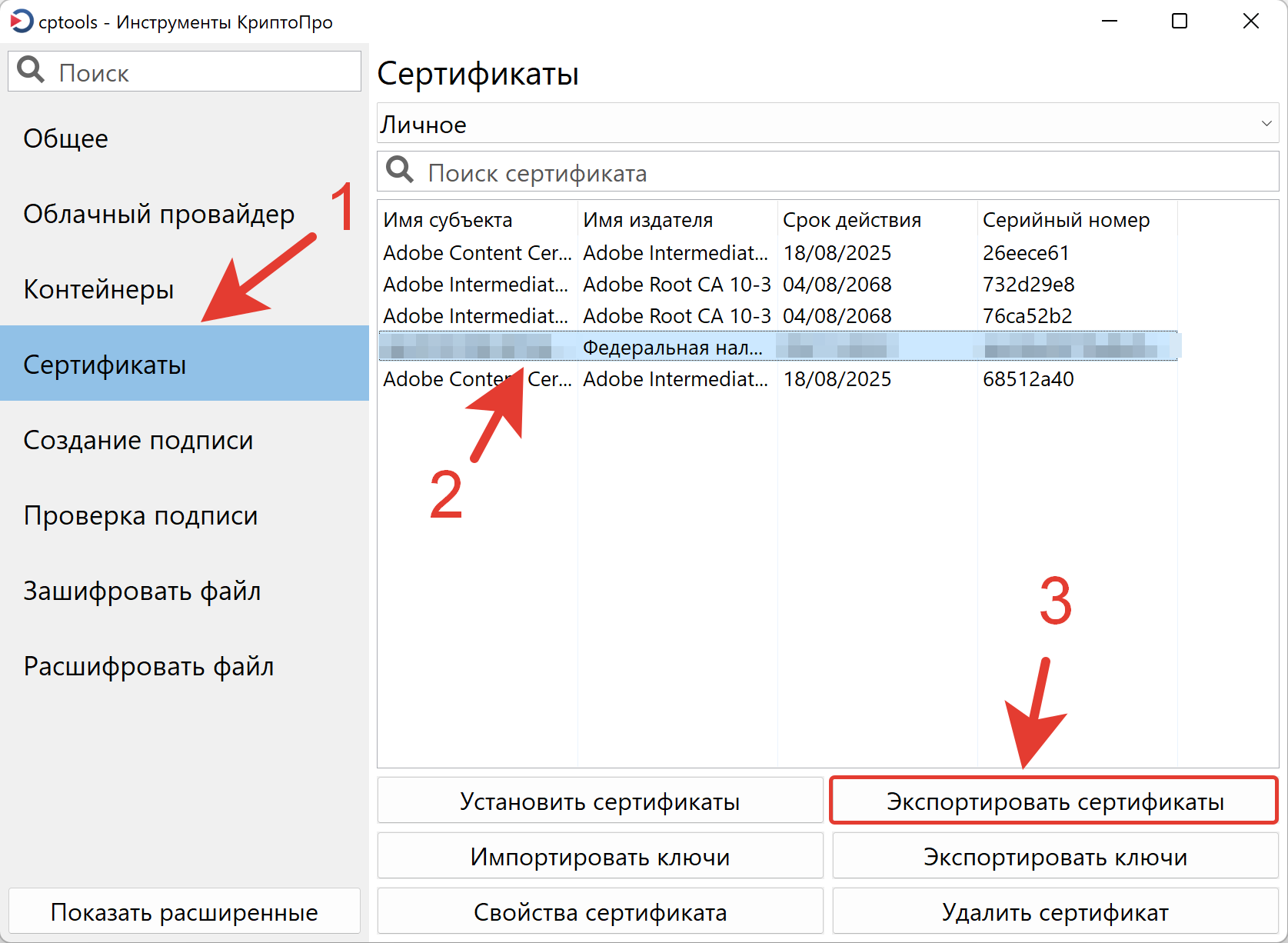
- В открывшемся окне, в поле «Имя файла» введите любое наименование будущего сертификата.
- Нажмите на раскрывающийся список доступных вариантов в поле «Тип файла». Выберите «Сертификат X.509 в DER (*.cer)», как показано на скриншоте ниже.
- Далее выберите путь сохранения, например, на Рабочий стол, в папку «Загрузки» или «Документы».
- Нажмите кнопку «Сохранить».
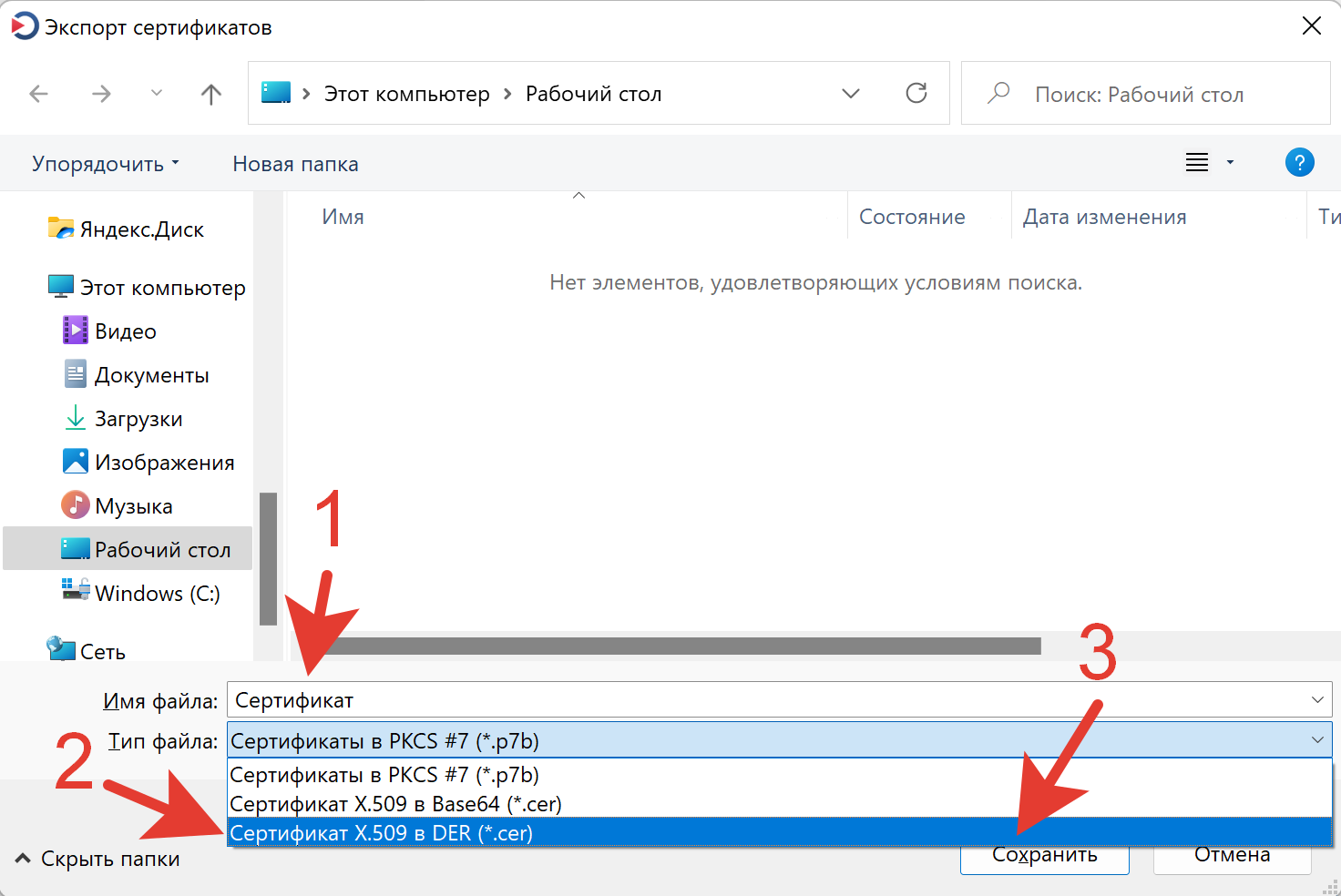
Экспорт сертификата ЭЦП с помощью системной утилиты «Сертификаты»
- Нажмите на клавиатуре клавиши Windows + R.
- В открывшемся окне программы «Выполнить» введите следующую команду: certmgr.msc и нажмите кнопку «ОК» или клавишу Enter.
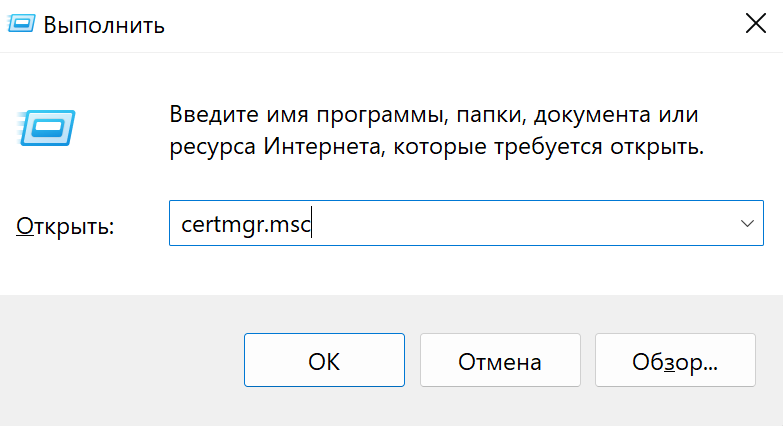
- В левом меню программы откройте папку «Личное», а затем подпапку «Сертификаты».
- В окне справа выберите сертификат, который необходимо экспортировать, и нажмите по нему два раза левой кнопкой мыши.
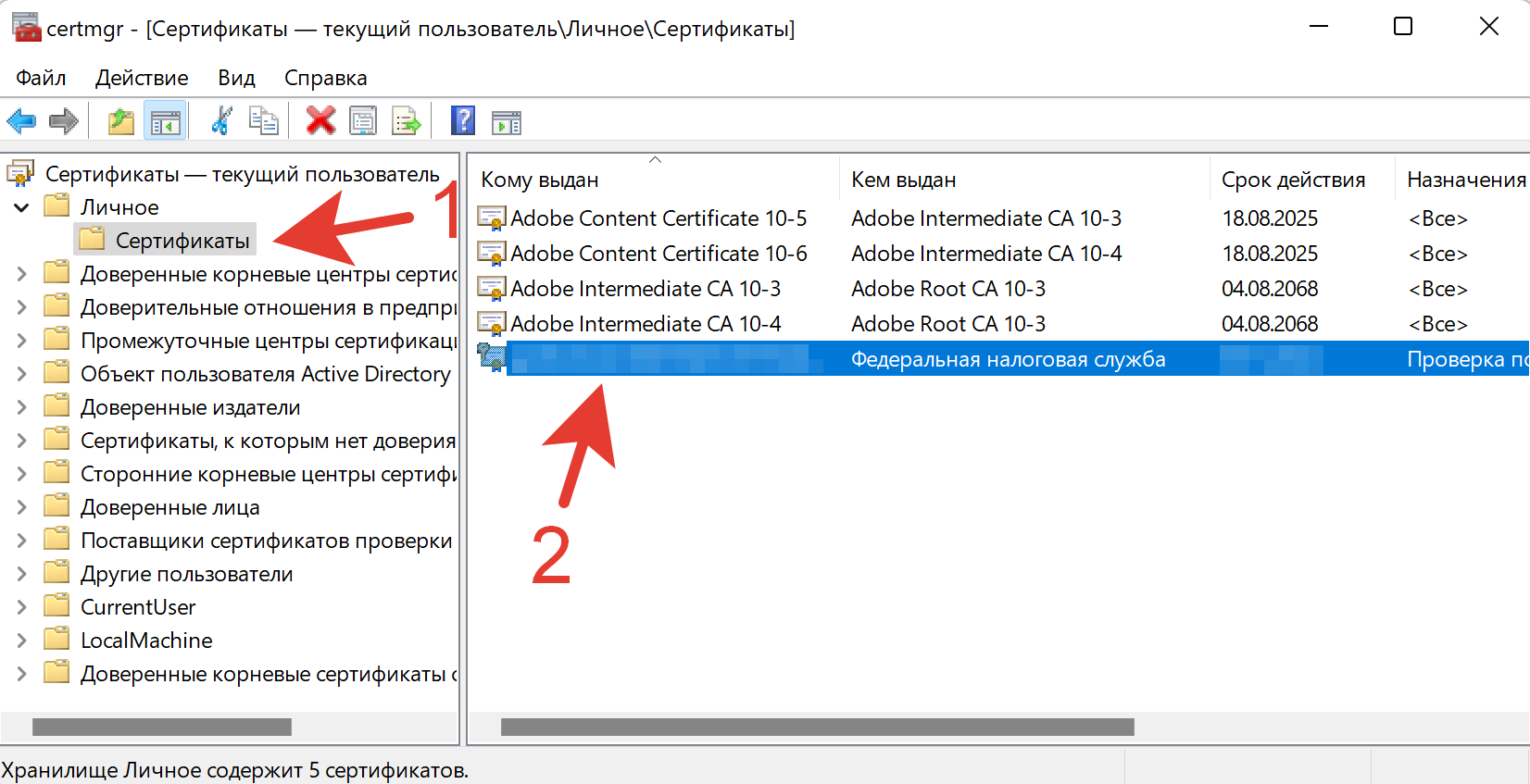
- Перейдите во вкладку «Состав» после того, как откроется окно вашего сертификата.
- Затем нажмите кнопку «Копировать в файл».
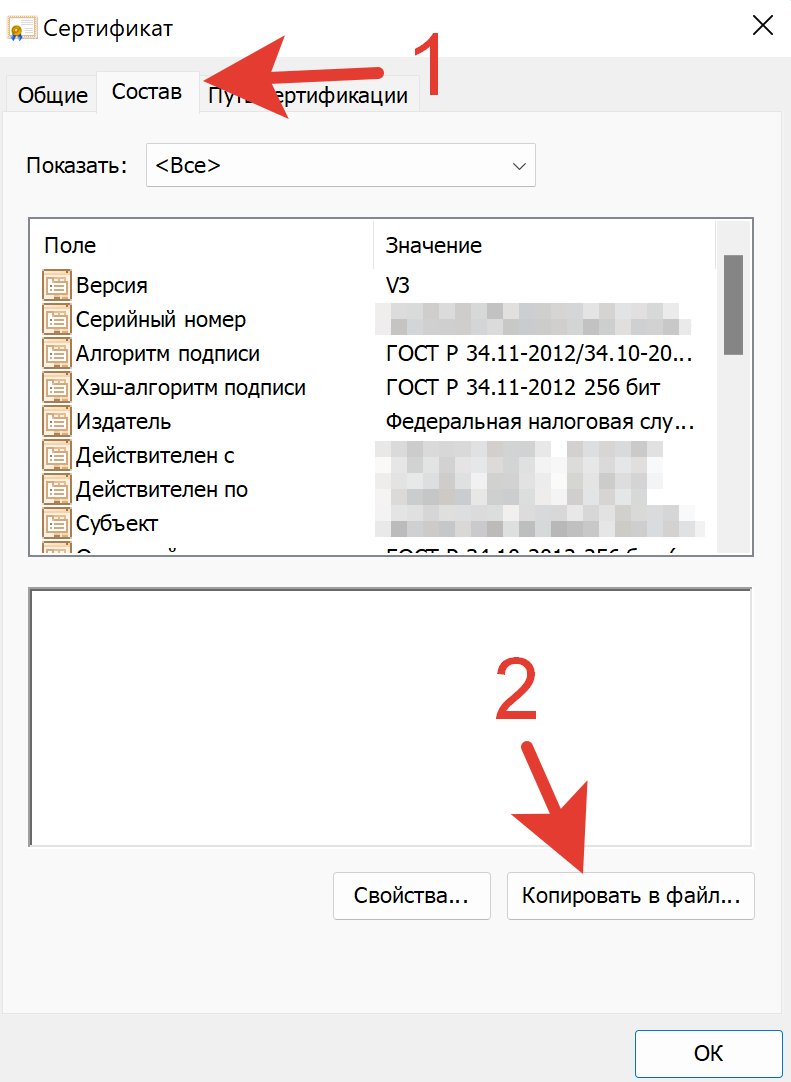
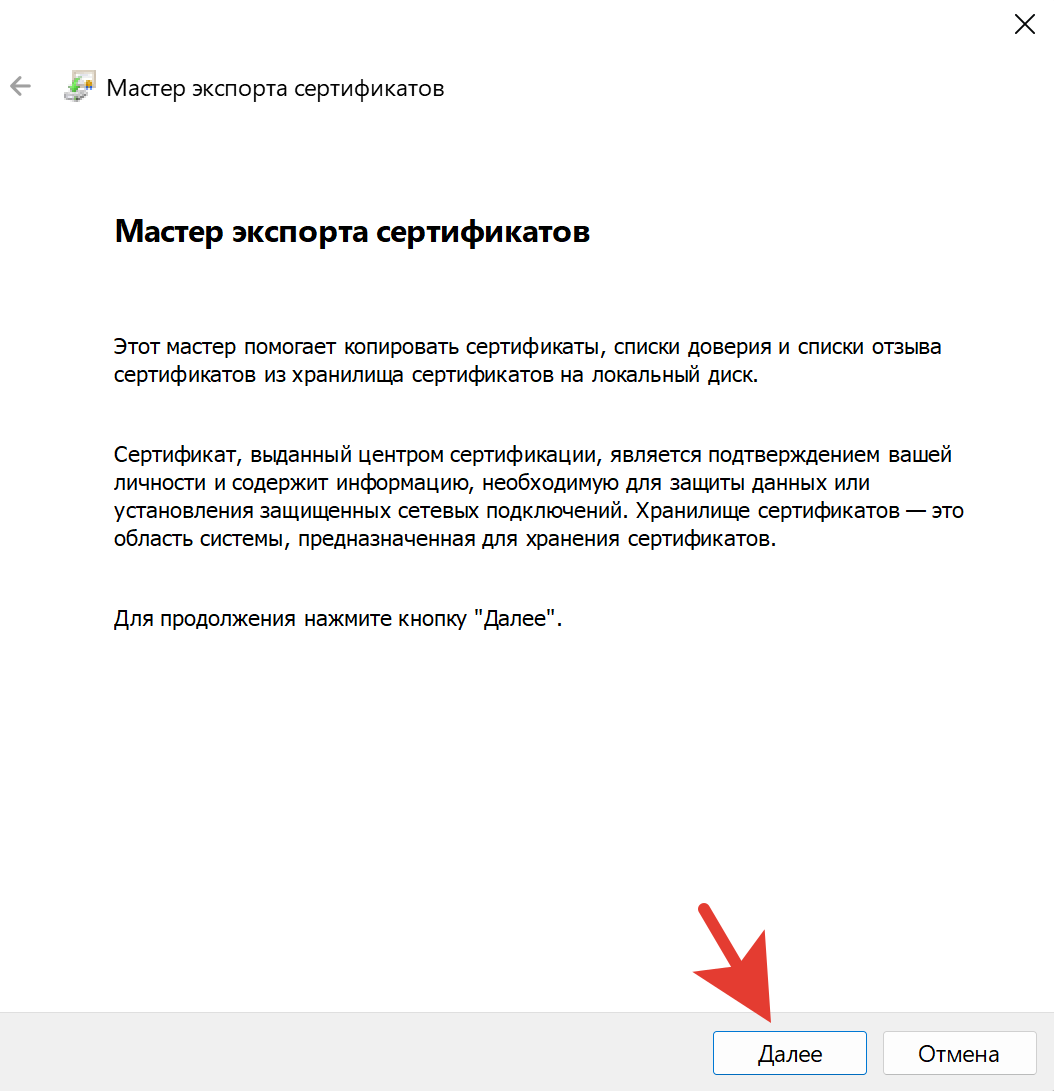
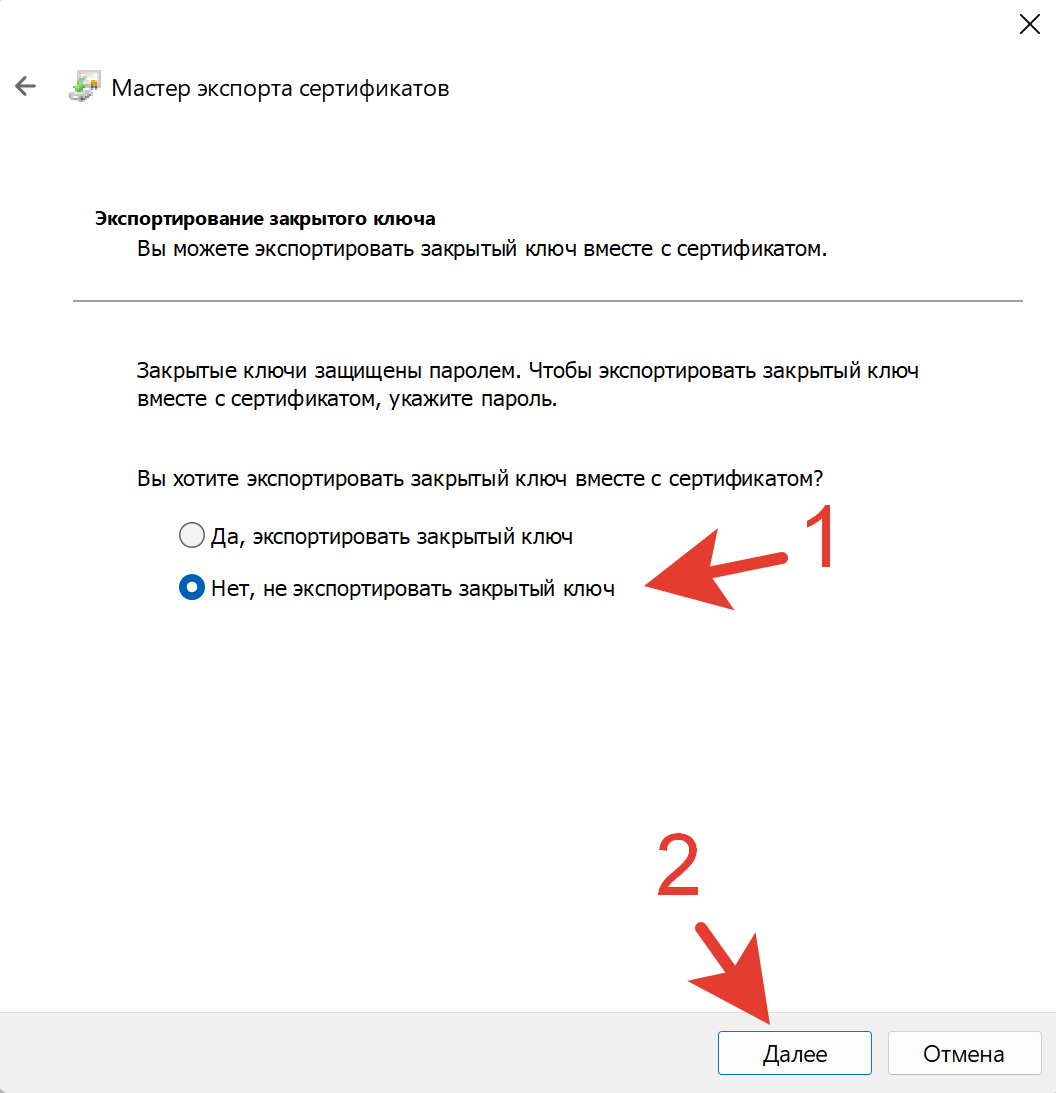
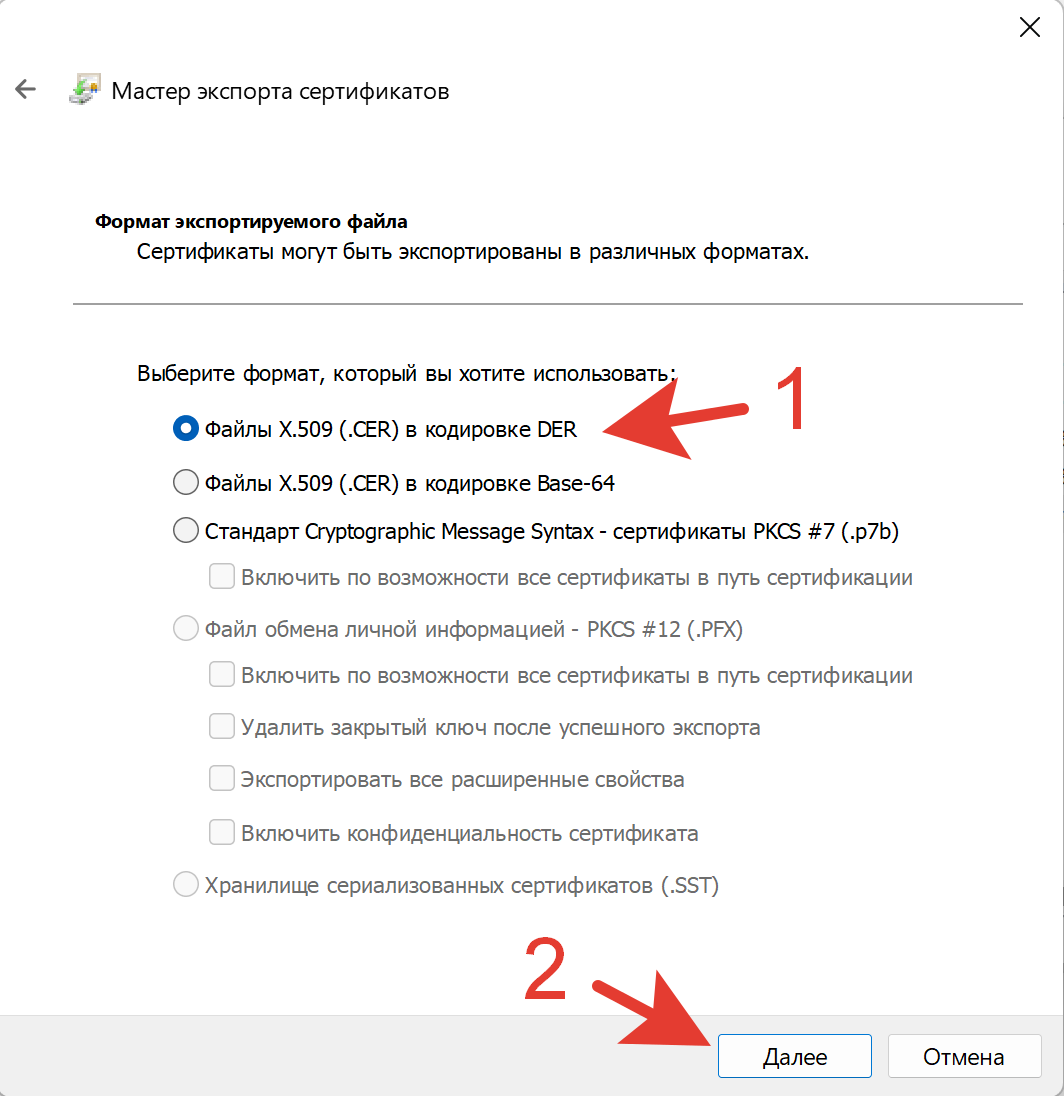
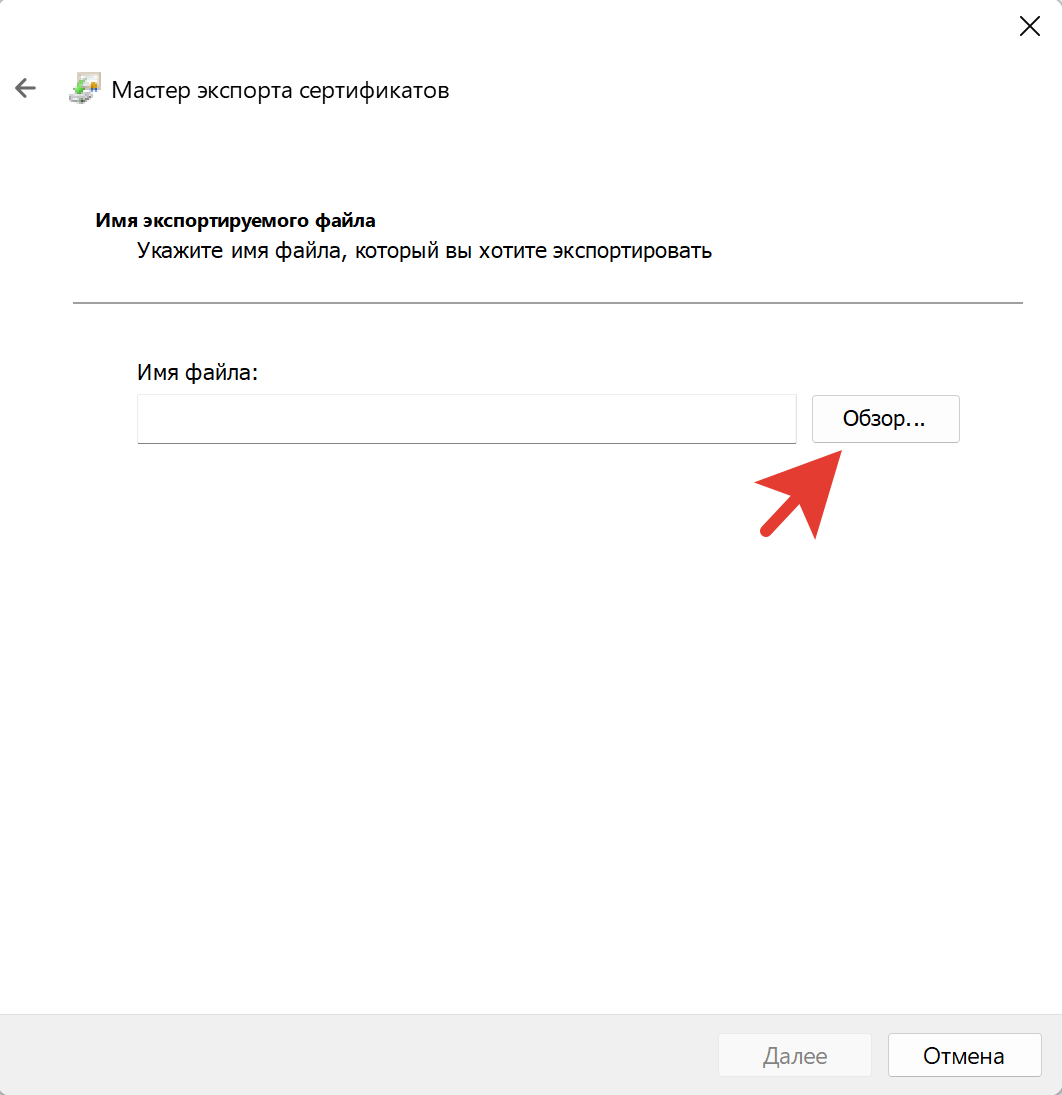
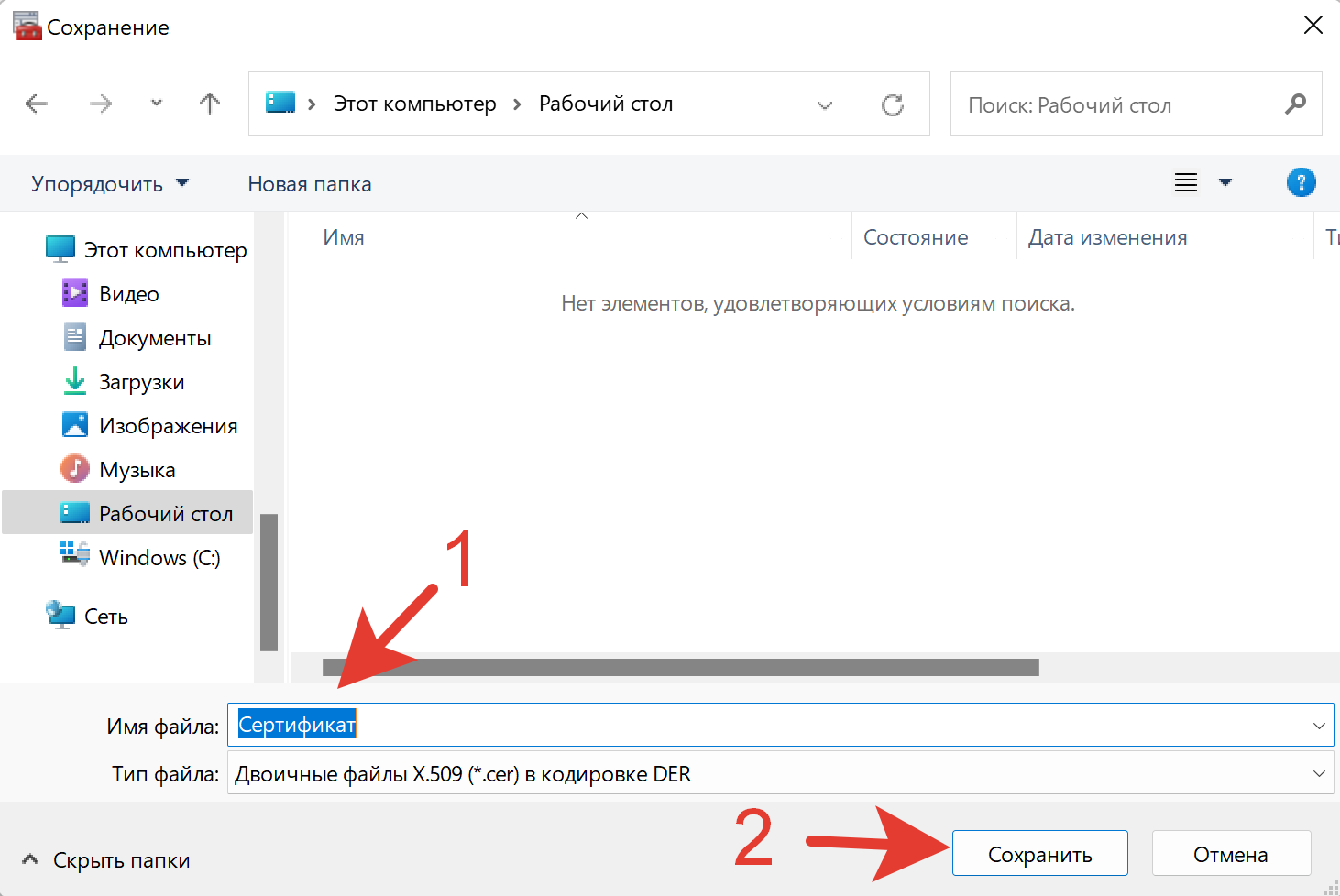
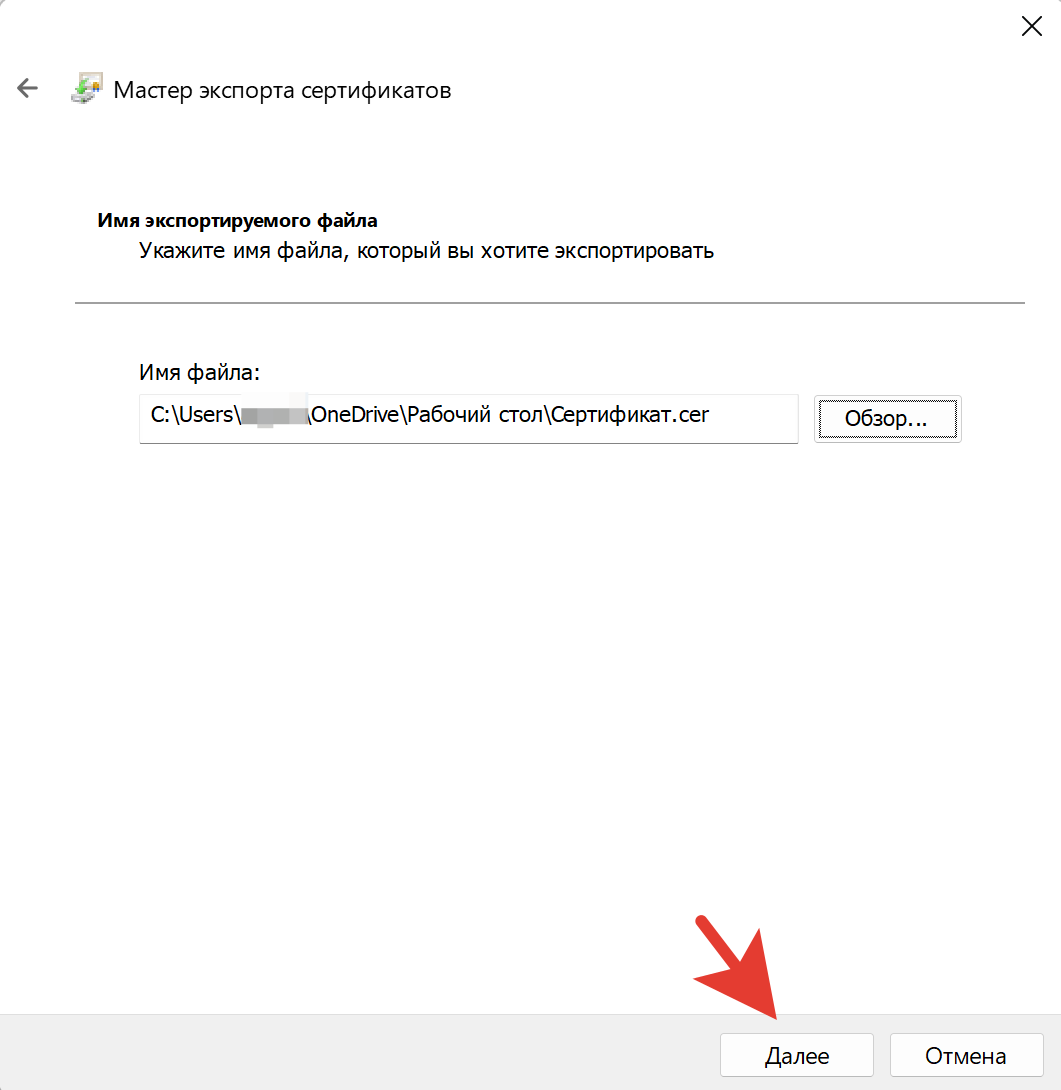
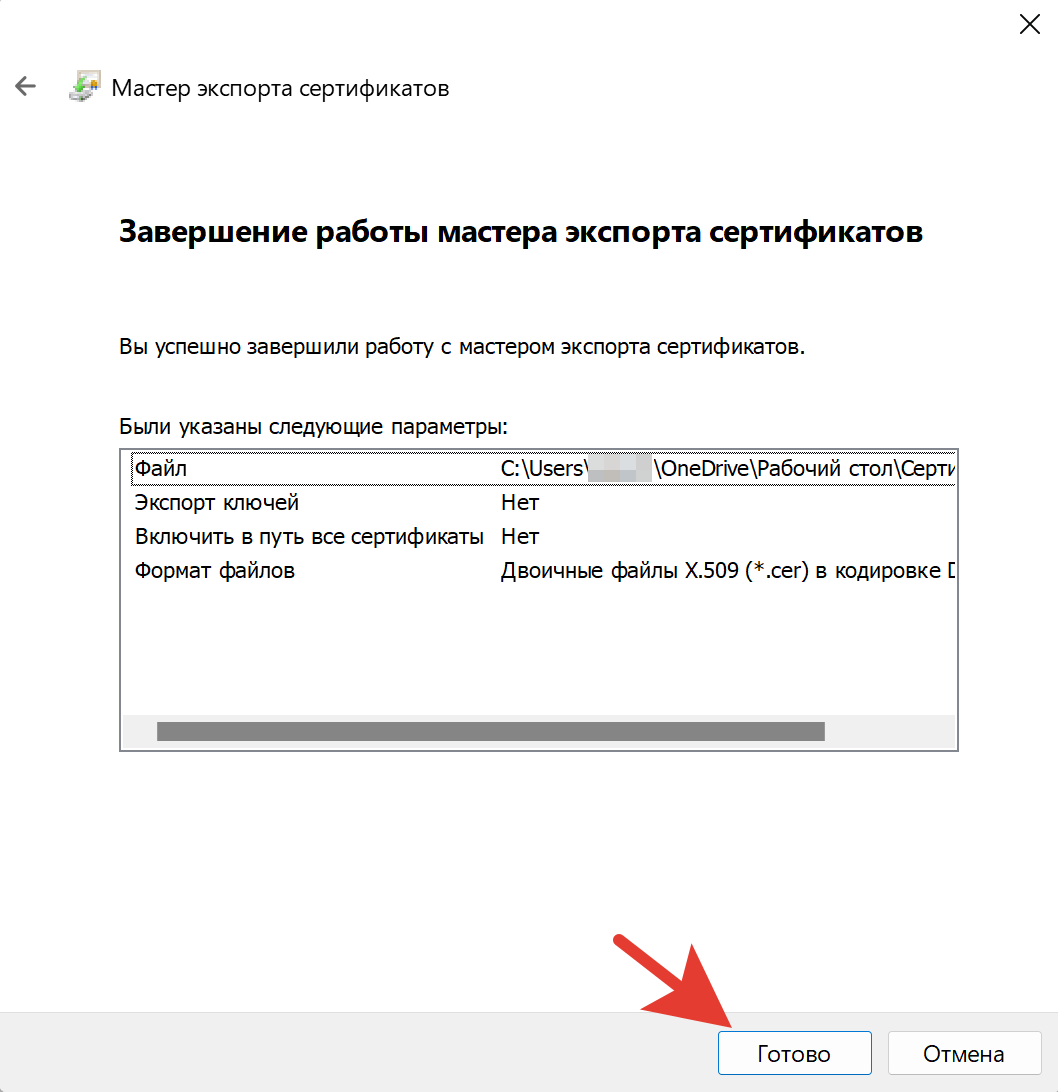
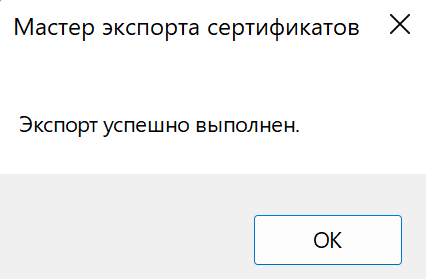
Получилось ли у вас экспортировать сертификат или возникли трудности?
Расскажите в комментариях 😉
- Если вы не знаете ОГРН своего удостоверяющего центра, то необходимо открыть свой сертификат или запустить КриптоПро CSP, предварительно вставив носитель с ЭЦП.
- Перейдите во вкладку «Сервис».
- Нажмите на кнопку «Просмотреть сертификаты в контейнере».
На скриншоте видно, что с помощью этого мастера можно просмотреть сертификаты, находящиеся в контейнере закрытого ключа и установить их в хранилище сертификатов.
- Появится окно с информацией о сертификате: кому выдан (субъект), кем выдан (Поставщик), срок действия (действителен с и по), а также серийный номер.
- Нажмите кнопку «Свойства».
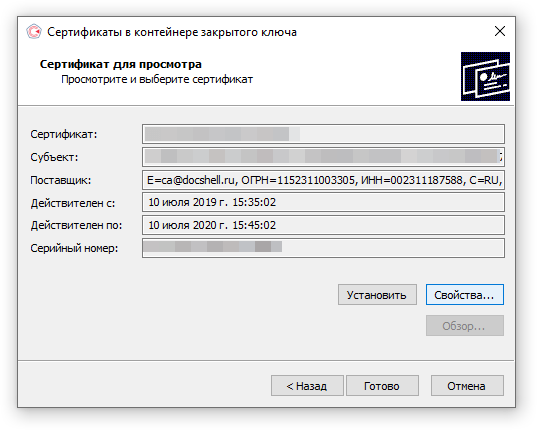
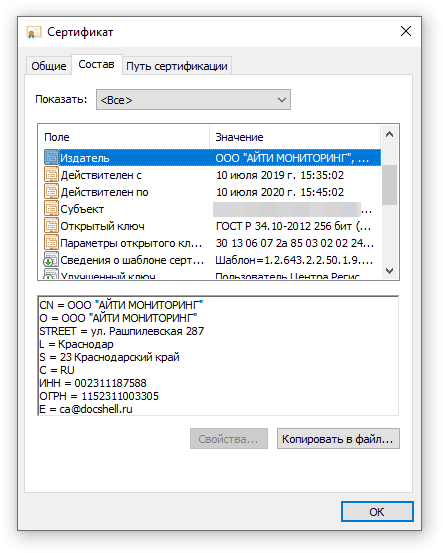
На данном скриншоте можно увидеть всю информацию об удостоверяющем центре, выдавшем ЭЦП.
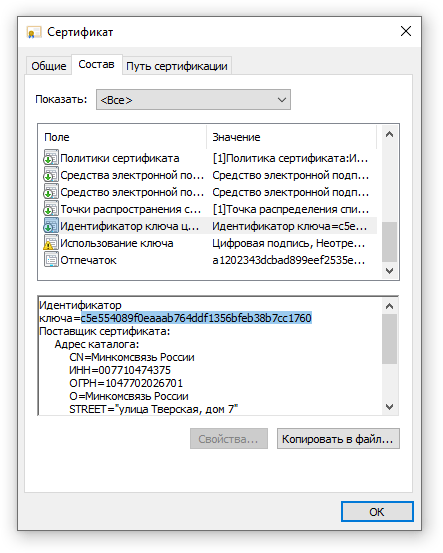
На скриншоте идентификатор ключа выделен синим цветом. Именно это значение необходимо скопировать. Он нам понадобится при поиске сертификата удостоверяющего центра.
- Перейдите на официальный Портал уполномоченного федерального органа в области использования электронной подписи.
- Вставьте в пустое поле ранее скопированный ОГРН удостоверяющего центра. Мы рекомендуем вводить ОГРН, а не наименование, чтобы исключить установку сертификатов «чужих» удостоверяющих центров.
- Нажмите на наименование удостоверяющего центра, обозначенного синим цветом.
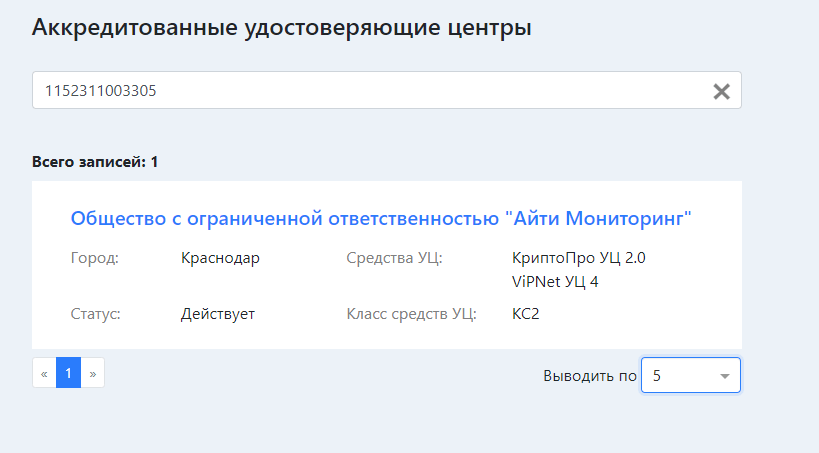
Мы ввели ОГРН и нашли удостоверяющий центр, который выдавал нам ЭЦП.
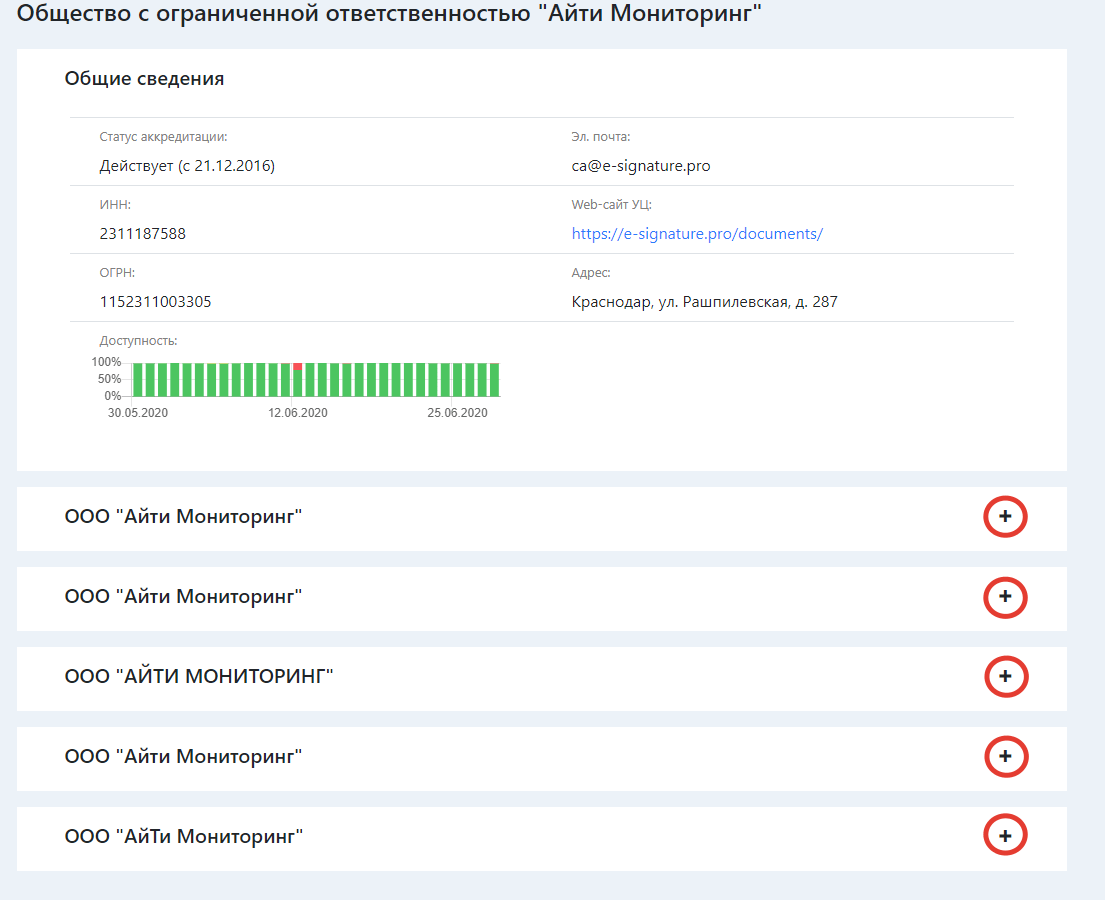
- Сделайте поиск по странице, нажав кнопки на клавиатуре Ctrl + F. Введите в поисковую строку ранее скопированный идентификатор ключа удостоверяющего центра.
- Нажмите на строку отпечаток, обведённую в красный прямоугольник на скриншоте. Это запустит процедуру скачивания сертификата удостоверяющего центра, выдавшего вам электронную подпись.
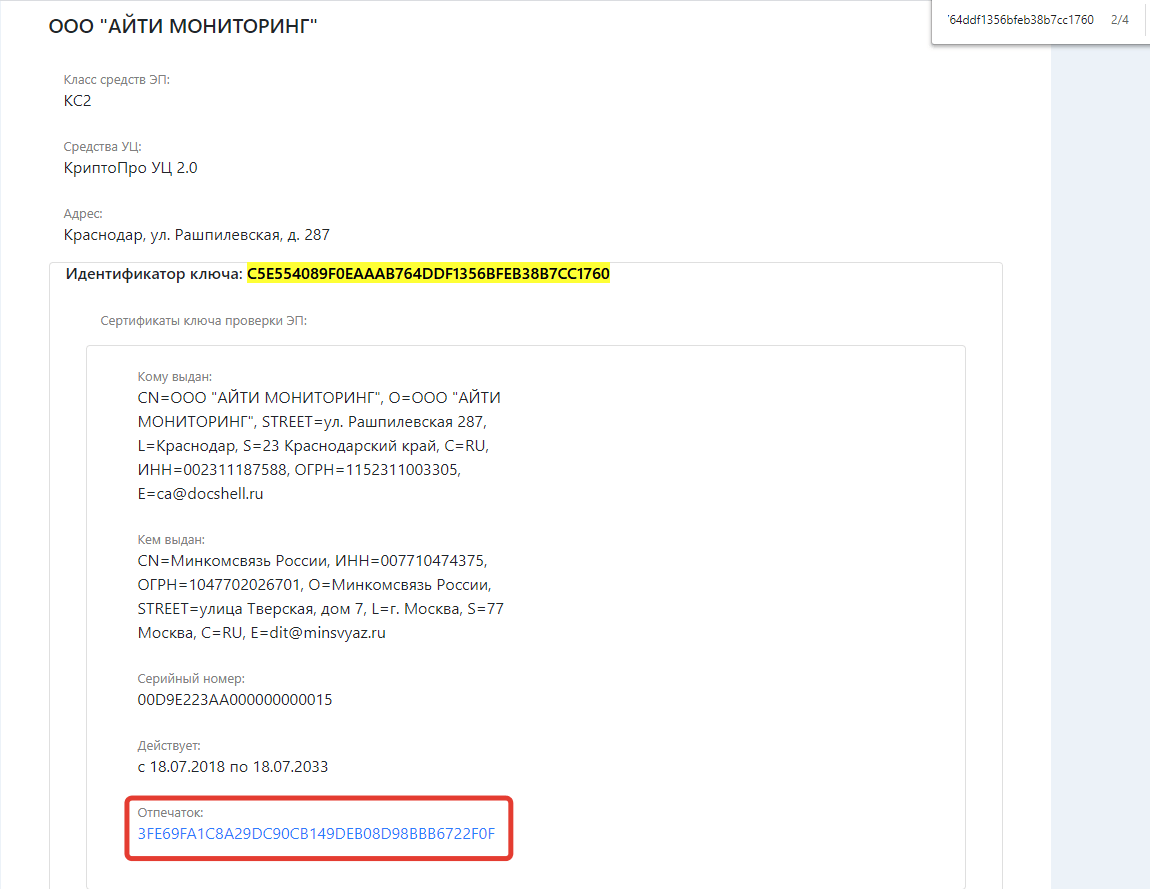
Как проверить, установились ли сертификаты, и как их найти? Инструкция.
Как установить сертификат своей ЭЦП? Инструкция.
Если возникает ошибка цепочки сертификатов, и установка сертификата удостоверяющего центра не решила проблему.
